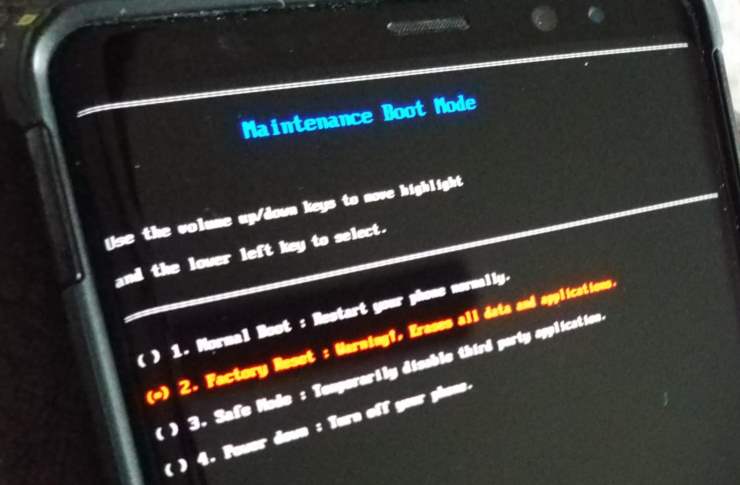Si tiene problemas con su teléfono inteligente Samsung Galaxy S7, es posible que desee aprender cómo realizar un reinicio suave o completo en el dispositivo.
Reinicio suave
Si su S7 está atascado en una pantalla negra o congelada donde no responde a los comandos y solo desea forzar su dispositivo para que se apague, siga estos pasos.
- Mantenga presionada la tecla «Poder«y»Bajar el volumen”Durante ocho a veinte segundos y el dispositivo eventualmente se apagará.
El proceso de restablecimiento parcial no eliminará los datos de su teléfono.
Restablecimiento completo a través de los menús del teléfono
Advertencia: estos pasos borrarán los datos de la memoria del teléfono. Se eliminarán todas las configuraciones o datos ubicados en la memoria del teléfono.
Si puede acceder a los menús de su teléfono, puede seguir estos pasos para realizar un restablecimiento completo.
- En la pantalla de inicio, seleccione «aplicaciones«.
- Deslice el dedo hacia la pantalla que tiene el «configuraciones”, Luego selecciónelo.
- Elegir «Personal« en la parte superior de la pantalla.
- Seleccione «Guarda y reinicia«.
- Grifo «Restablecer datos de fábrica«.
- Aparecerá una advertencia advirtiéndole que se borrarán sus datos. Si está seguro de que desea realizar el restablecimiento completo, presione «Reiniciar el dispositivo«.
Restablecimiento completo desde el inicio del dispositivo
Se proporciona un método de restablecimiento completo en caso de que su teléfono no se inicie correctamente y no pueda realizar el método de software.
- Apague el S7 por completo. Asegúrese de que todas las luces de notificación estén apagadas antes de continuar con el siguiente paso.
- Presione y mantenga «Sube el sonido«, Luego presione y suelte»Poder«. Si ha hecho todo correctamente, aparecerá el logo de Samsung Galaxy y dirá «Comenzando la recuperación»En la esquina superior izquierda de la pantalla.
- Utilizar el «Bajar el volumenBotón «para cambiar la selección a»borrar datos / restablecimiento de fábrica«, Luego presione el»Poder”Para hacer esta selección.
- Utilizar el «Bajar el volumenBotón «para cambiar la selección a»Si, elimina todos los datos del usuario«, Luego presione el»Poder«botón.
- Comenzará el proceso de restablecimiento de fábrica. Esto puede tomar unos pocos minutos. Cuando termine, seleccione el Reinicie el sistema ahora opción, y su dispositivo se reiniciará a su estado de restablecimiento de fábrica.
Ha realizado con éxito un restablecimiento completo en el Samsung Galaxy S7.
Este elemento se aplica a los modelos SM-G930, SM-G935 (Edge) del teléfono inteligente Samsung Galaxy S7.